PowerPointで、図形を活用するとプレゼンテーションの内容を分かりやすく解説することができます。
そして挿入した図形は、色を変えたり、影をつけるなど、さまざまな装飾をすることが可能で、装飾を施すことで、オリジナリティーに溢れた、インパクトのあるプレゼンテーションを作り上げることができます。
今回は、PowerPointでより個性的なプレゼンテーションを作るため、図形を装飾する方法を詳しく紹介します。
動画の方が分かりやすいという声が多かったので、動画も入れて紹介しましょう。
目次
【動画】PowerPointで図形を装飾する方法
図形にスタイルを設定する方法【PowerPoint】
PowerPointの図形には、スタイルを設定することができます。
スタイルとは、図形の塗りつぶしや枠線の色、文字の色、影などがセットになっているものです。
1.スタイルを設定したい図形を選択し、[書式]タブをクリックします
2.[図形のスタイル]から設定したいスタイルを選びます。マウスポインタを合わせると設定されるスタイルを確認することができます
3.[その他]▼をクリックすると、すべてのスタイルが表示できます
4.図形にスタイルが設定されます
図形の塗りつぶしを変更する方法【PowerPoint】
スタイルを設定すると、図形の文字の色や枠線の色もセットで変更されますが、図形の塗りつぶしだけを変更することもできます
[テーマの色]
1.塗りつぶしの色を変更したい図形を選択し、[書式]タブをクリックします
2.[図形の塗りつぶし]をクリックし、表示される色パレットから色を選択します
3.図形の塗りつぶしの色は変更しますが、文字の色や枠線の色は変わりません
[グラデーション]
1.[図形の塗りつぶし]から[グラデーション]をクリックし、表示される一覧からグラデーションを選択することができます
グラデーションの色は、塗りつぶしに設定した色が基本になります
2.他の色のグラデーションにしたい場合は、塗りつぶしの色を変更してから、グラデーションの設定をします
その他のグラデーションの設定方法
さらに細かくグラデーションを設定することもできます
1.[図形の塗りつぶし]から[グラデーション]を選択し[その他のグラデーション]をクリックします
2.[図形の書式設定]画面が表示されるので、[塗りつぶし(グラデーション)]を選択します
3.[図形の書式設定]からは、グラデーションの種類や方向、色や分岐点などの変更ができます。ここでは、色と分岐点を変えてみましょう
4.分岐点の左の矢印を押し、[色]をクリックします
5.[色パレット]が表示されるので、設定したい色を選択します
6.同様に、中央の分岐点の矢印を押し、色を選択します
7.一番右の分岐点の矢印を押して、色を選択します
8.設定されたグラデーションの位置をスライダーで変更することができます
9.分岐点を削除することもできます。削除したい分岐点をクリックし、[グラデーションの削除]ボタンを押します
10.分岐点が削除され、図形のグラデーションも変更されます
[テクスチャ]
1.[図形の塗りつぶし]から[テクスチャ]を選択すると、大理石やしずくなどのテクスチャを設定することができます
その他の塗りつぶし設定
[図形の書式設定]を使うと、パターンや色の透明度の設定などもできます
[図形の書式設定]画面は、[図形のスタイル]グループの角の矢印(ダイアログボックス起動ツール)をクリックすると表示されます
透明度の設定
[図形の書式設定]の[透明度]のスライダーを移動することで、図形の色の透明度を変更することができます
パターンの設定
[図形の書式設定]から[塗りつぶし(パターン)]を選択すると、図形にさまざまなパターンを設定することができます
図形の枠線の変更【PowerPoint】
塗りつぶしと同様、図形の枠線も色や太さなどを変更することができます
枠線の太さの変更
[図形の枠線]から[太さ]をクリックし、表示される一覧から太さを選ぶことができます
枠線の色の変更
[図形の枠線]をクリックし、表示される色パレットから枠線の色を選択できます
図形の効果【PowerPoint】
[図形の効果]から影や光彩など図形にさまざまな効果を設定することもできます
[影]
[反射]
[光彩]
[ぼかし]
[面取り]
[3D回転]
まとめ
図形は色や効果を変更することで、その表情を一変させます。
そして、その変更で、プレゼンテーションの印象も大きく変わります。
図形の装飾には、さまざまな種類があり、操作はボタンひとつで行うことができますから、図形を使用する場合は、標準のままではなく、図形に修飾を施してみてはいかがでしょう。

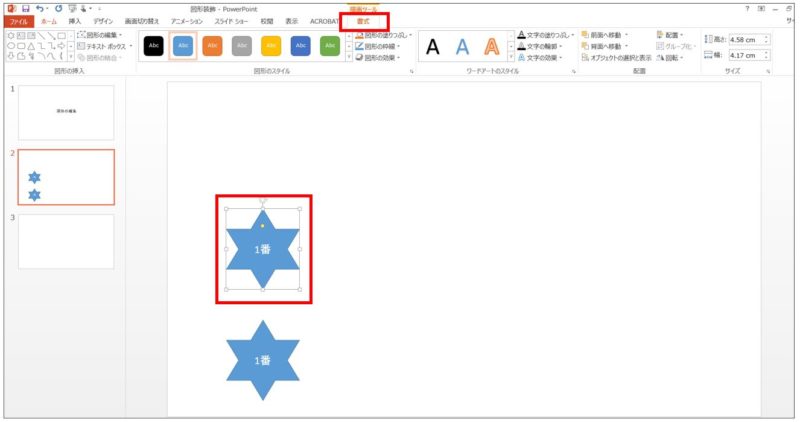
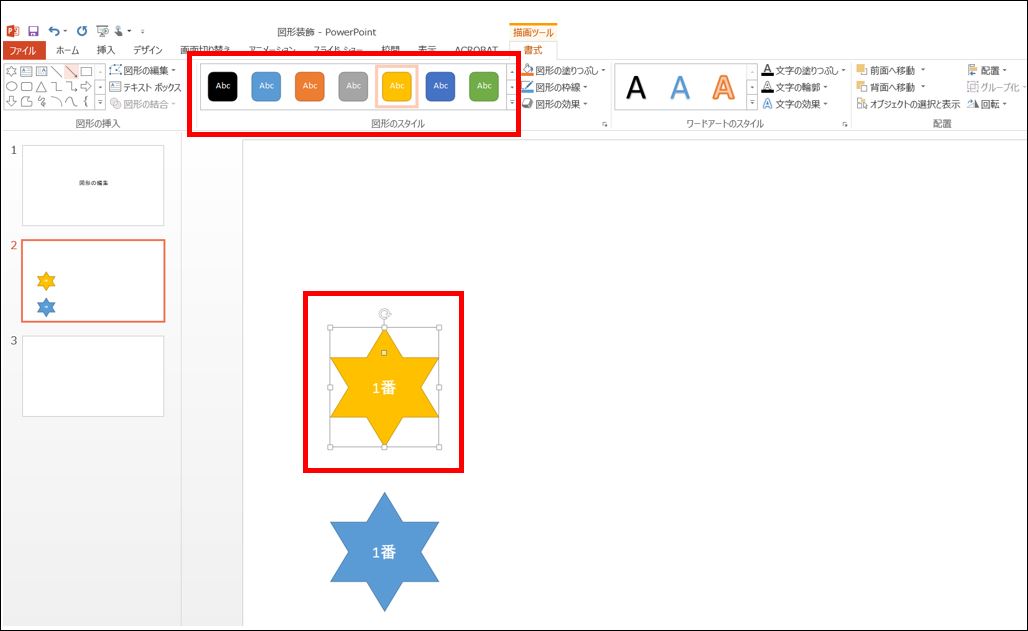

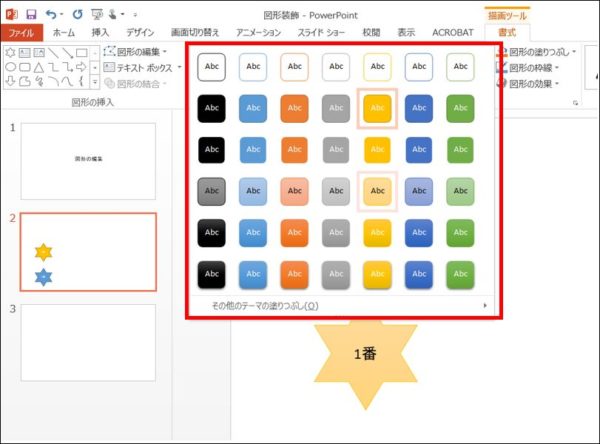
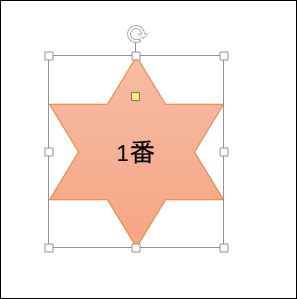
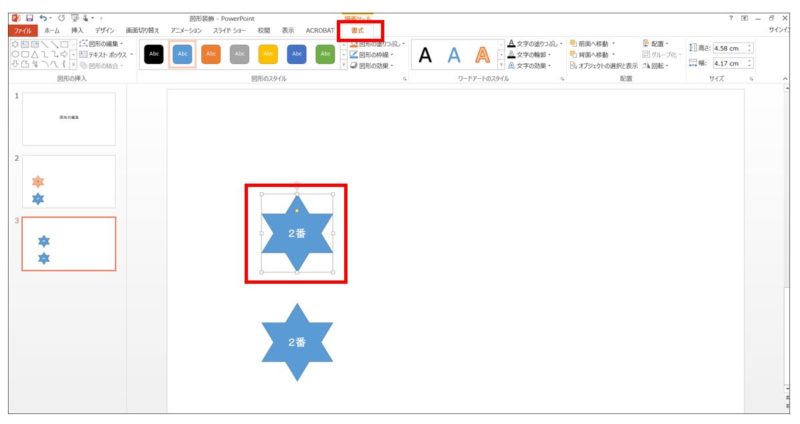
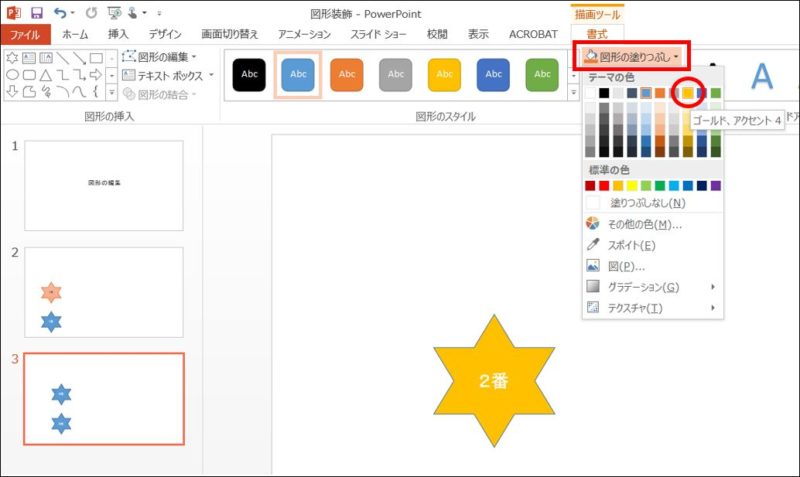

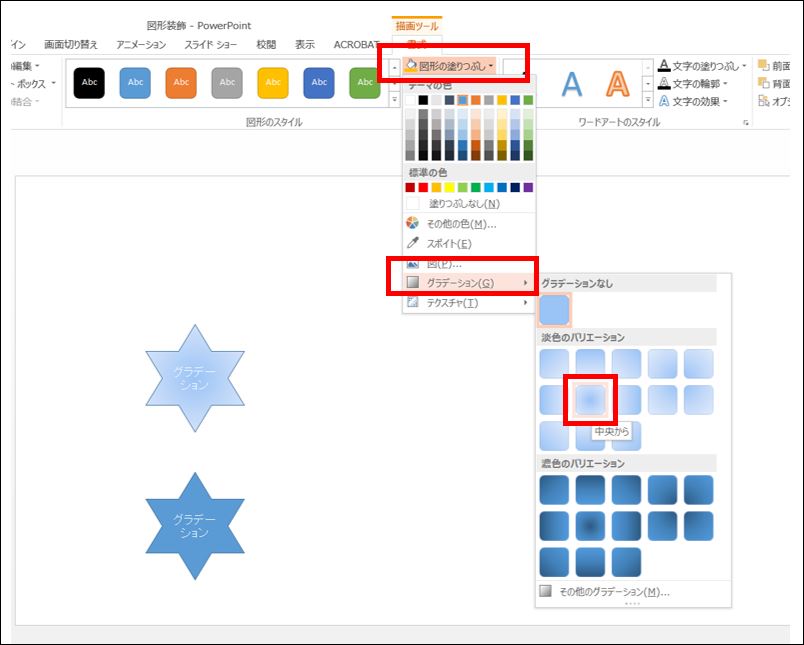
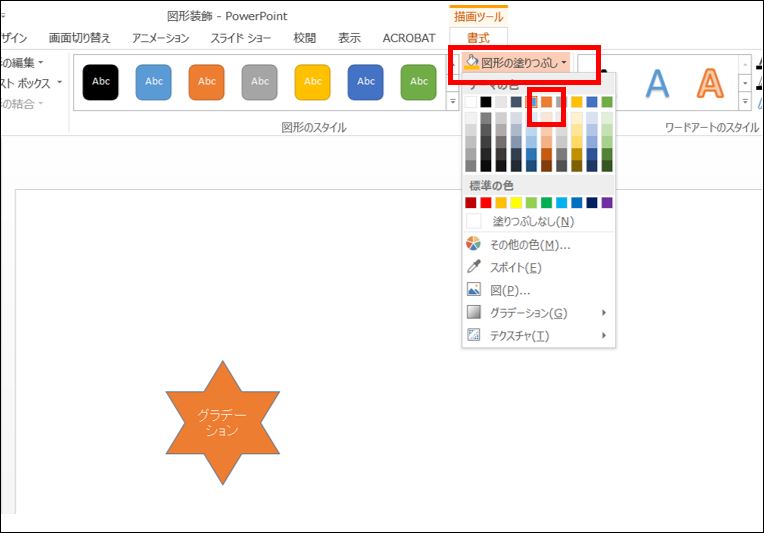


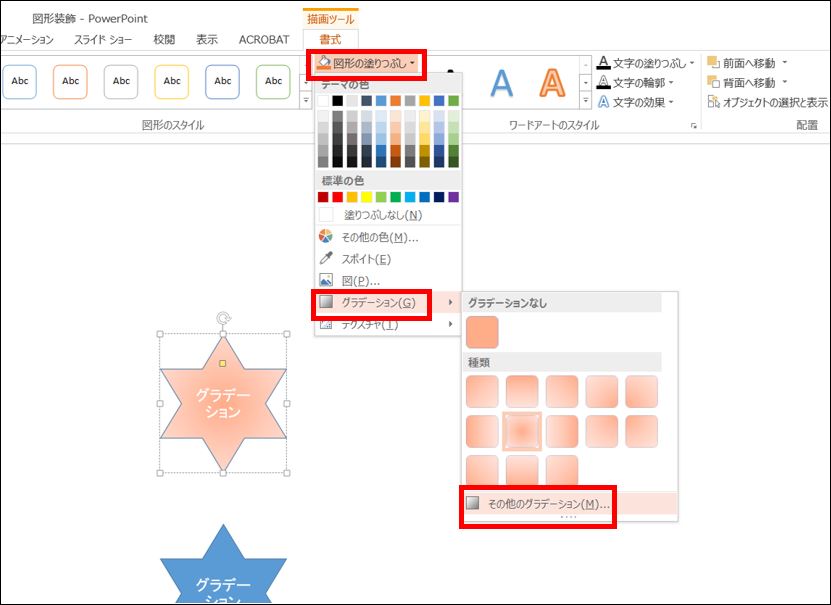
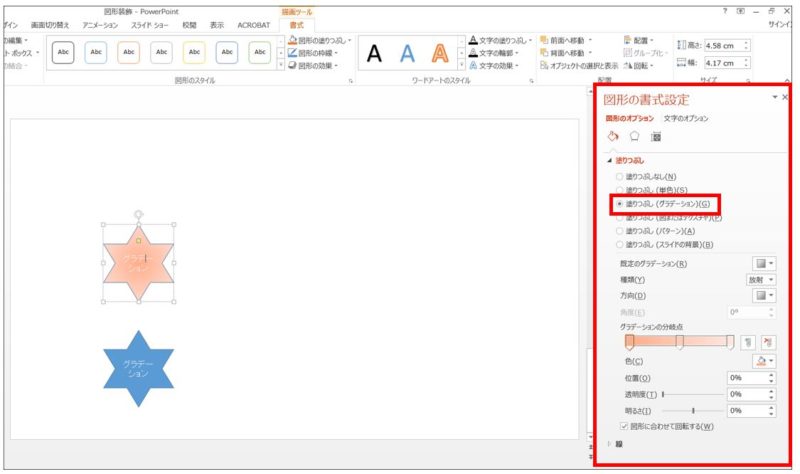
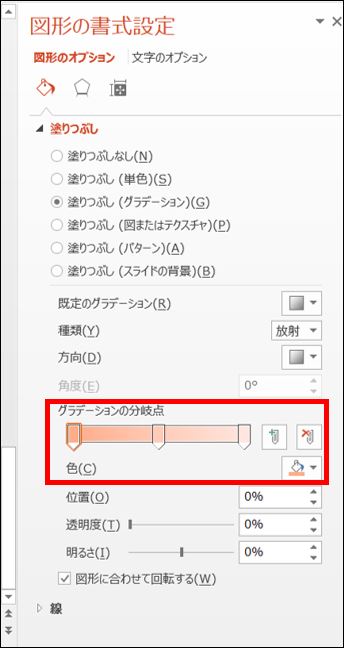
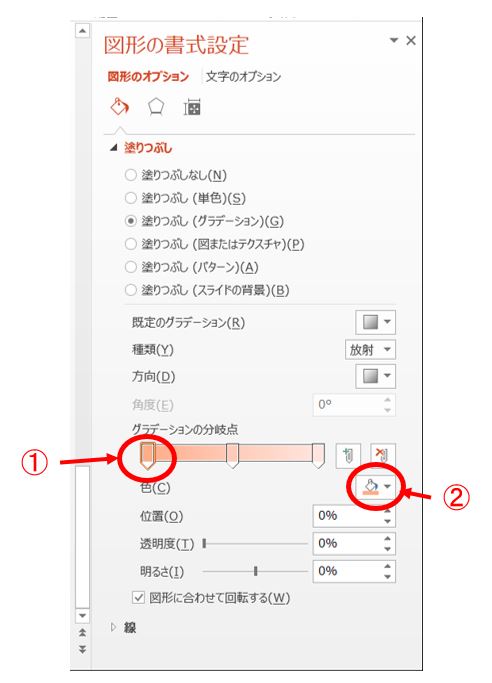

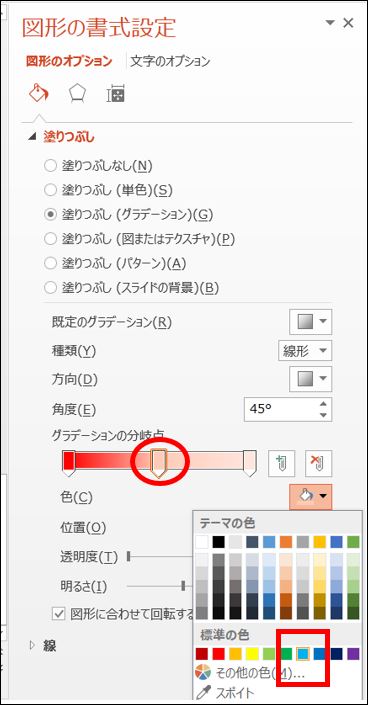
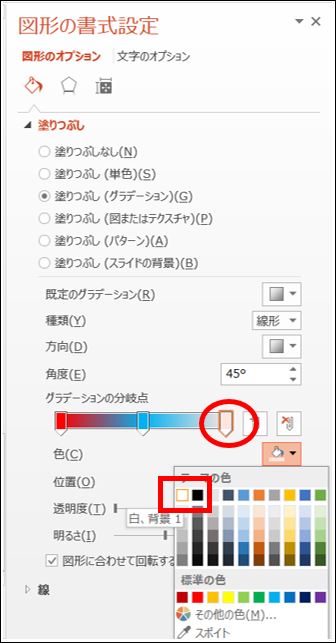
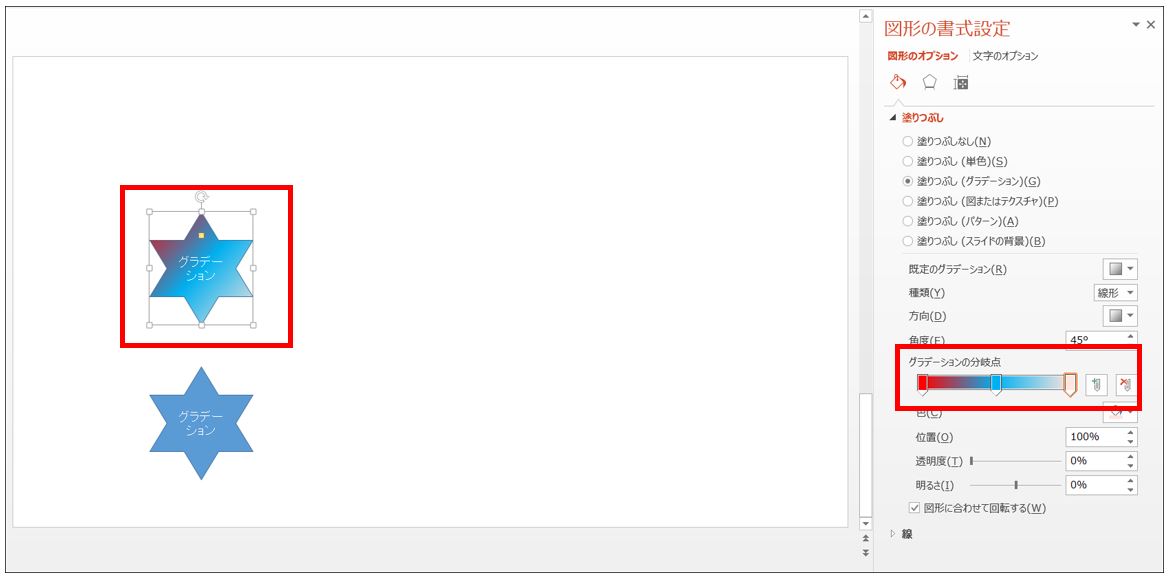
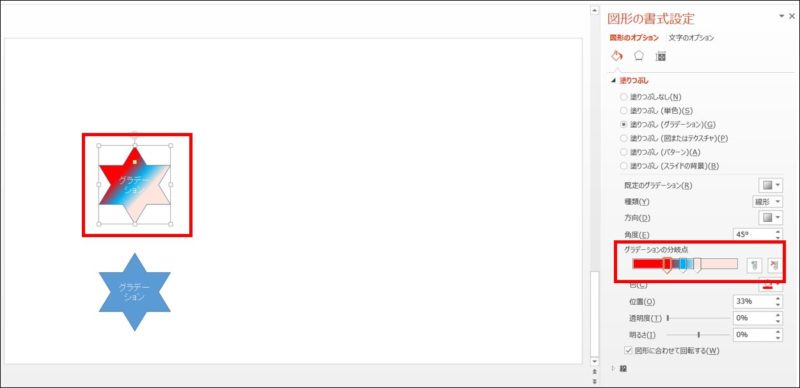
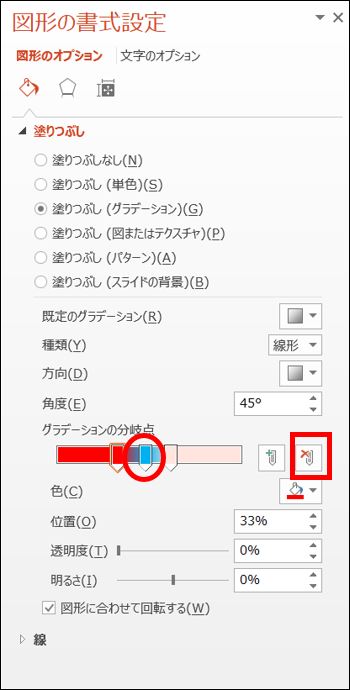
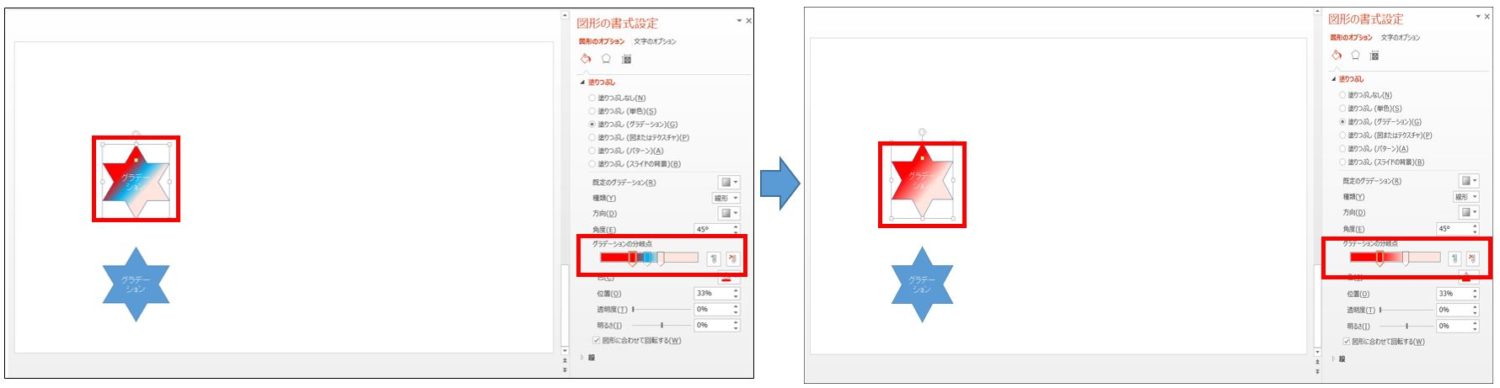
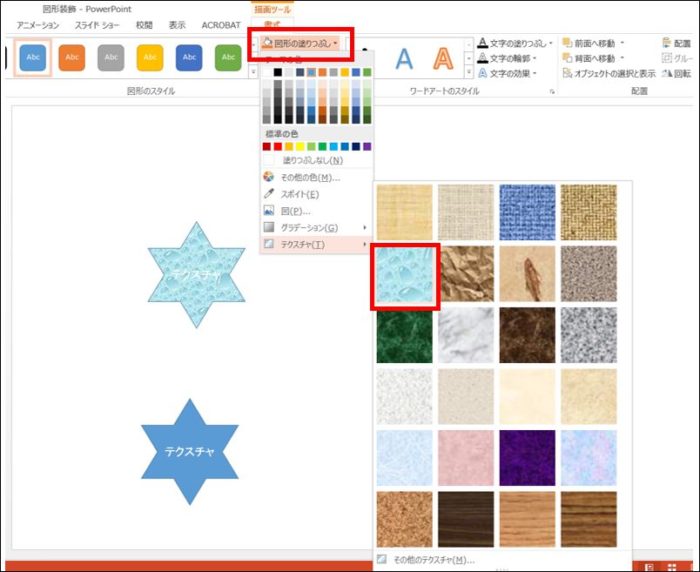



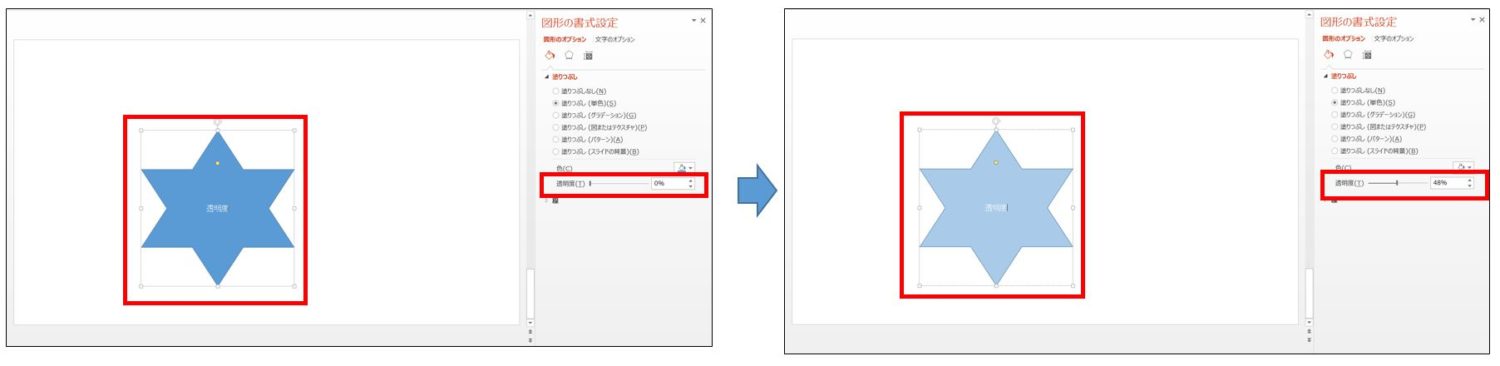
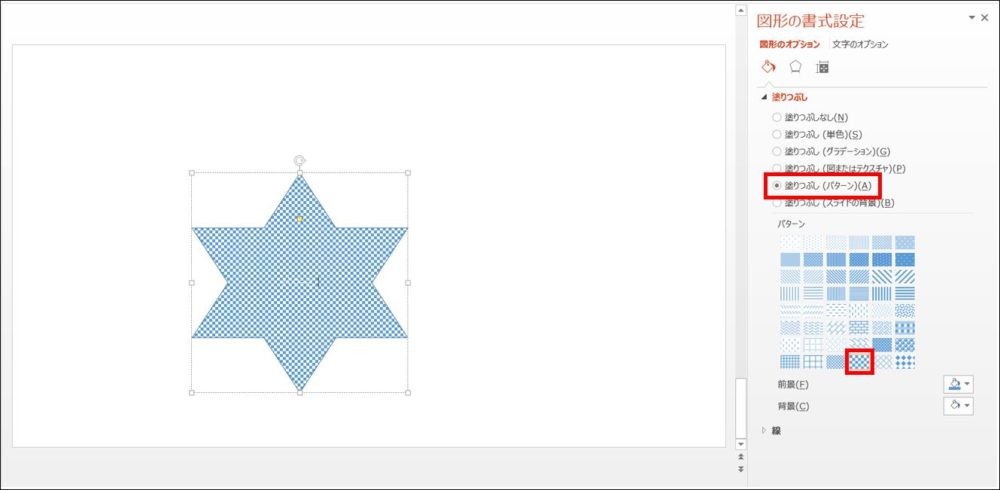
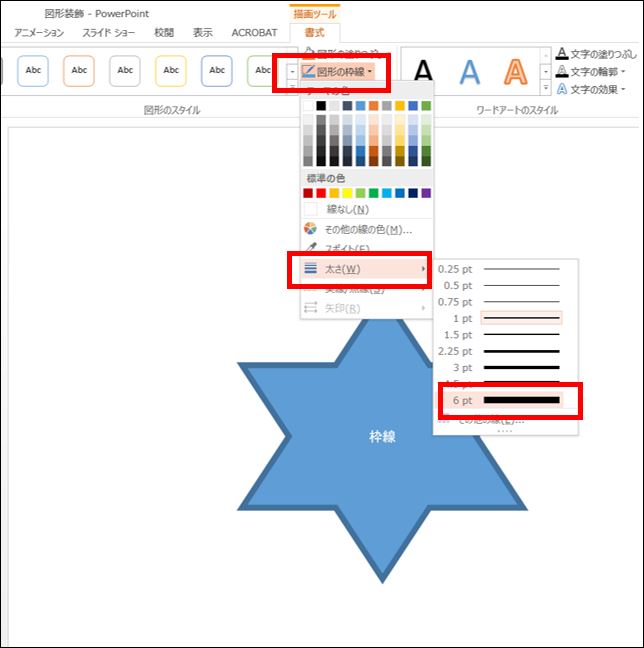
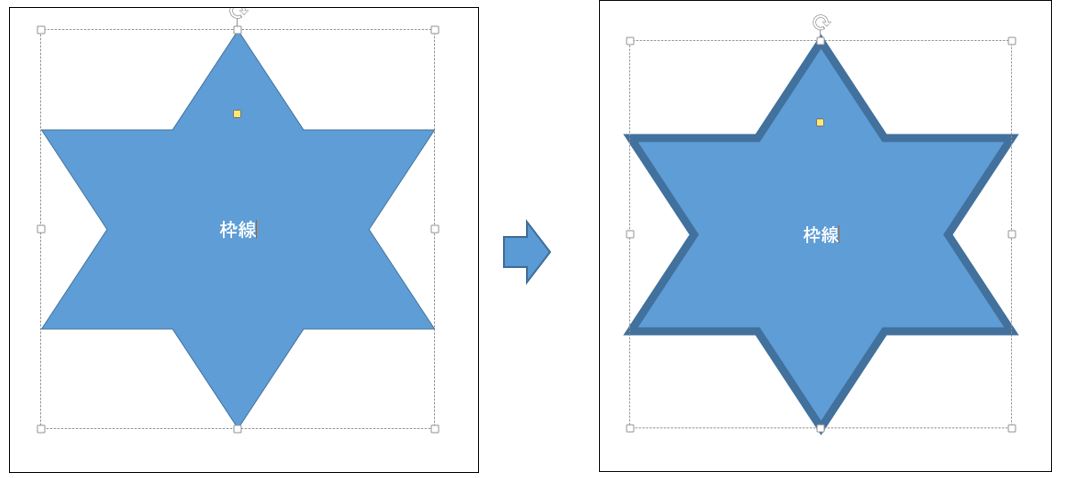
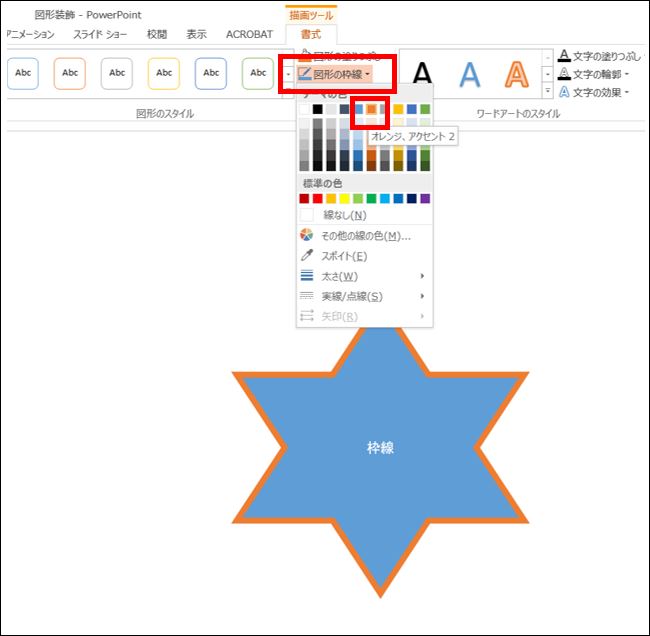
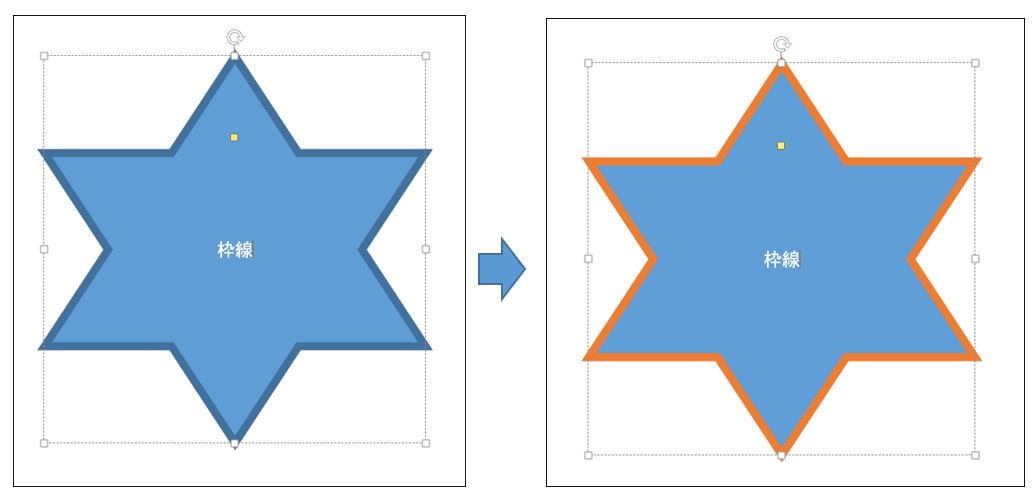

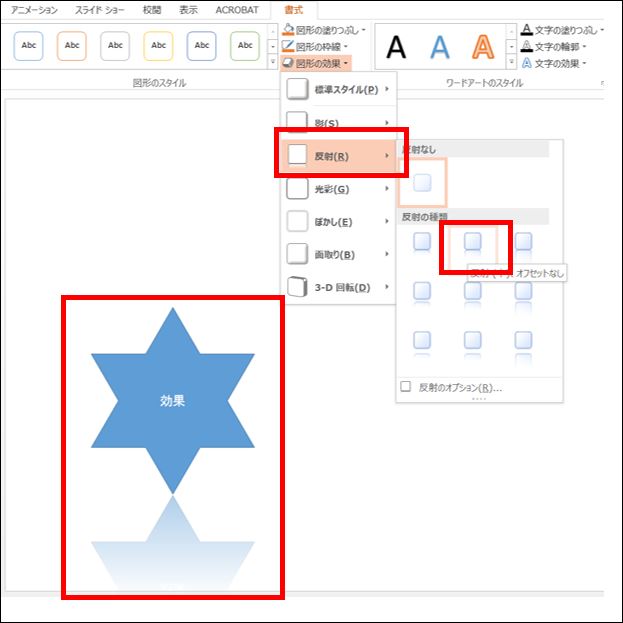
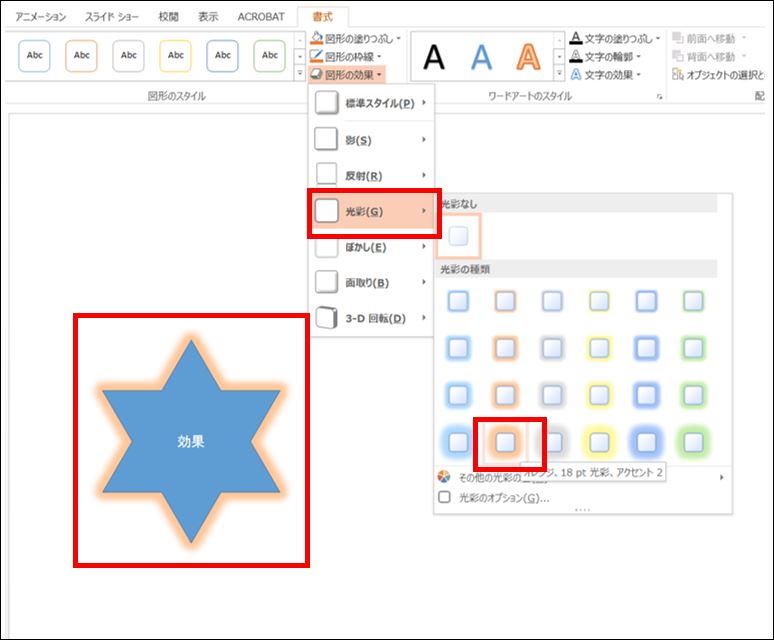
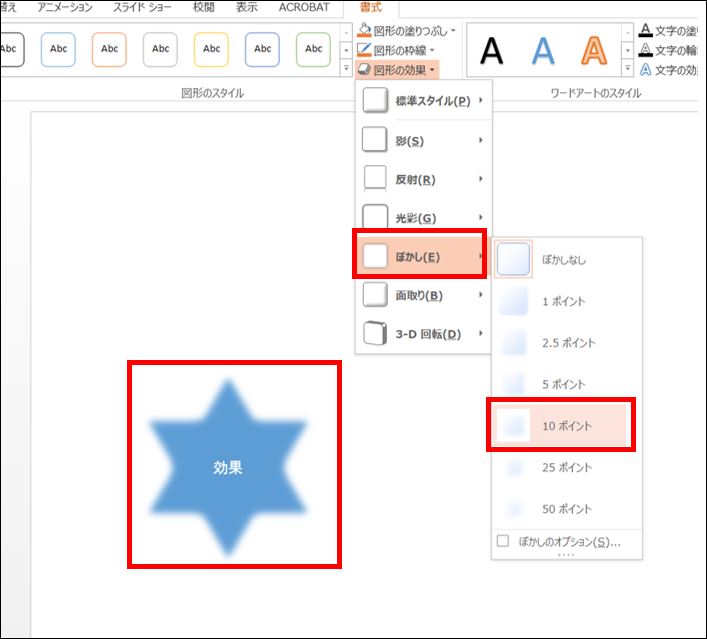

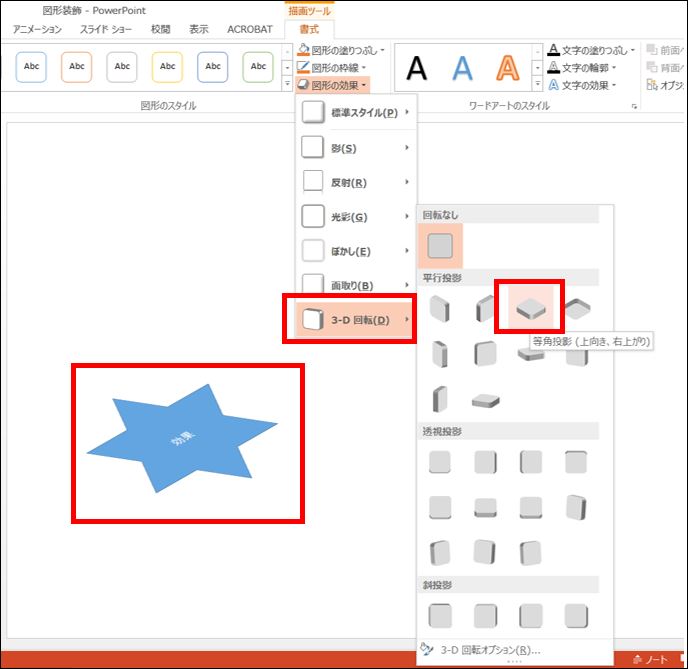

コメント